
Лабораторная работа №3
Работа с электронной почтой
Цель работы
Изучения возможности обмена сообщениями по e-mail, изучить этикет при написании электронных писем, практически освоить работу по регистрации бесплатного почтового ящика, подготовке, отправке и прочтению писем.
Задания
Загрузить Internet Explorer.
По указанию преподавателя загрузить страницу бесплатного почтового сервера( ввести URL в адресную строку браузера).
Выполнить регистрацию почтового адреса для личной переписки.
Последовательно заполнить регистрационную форму, отразив в отчете название и содержание полей в виде таблицы 1 (при заполнении графы Значение учитывать раскладку клавиатуры и регистр).
Открыть зарегистрированный ящик, задав имя (login) и пароль (password).
Изучить настройки:
Интерфейс почтового ящика
Анкетные данные
Мастер писем
Создать письмо для отправки по собственному адресу, задав тему «Тестирование почтового ящика». Текст письма должен содержать:
- обращение,
- 2-3 предложения о назначении ящика, дате и времени его создания,
- смайлики (эмоции – улыбка, шутка, удивление, печаль)
- аббревиатуры (к Вашему сведению, по моему скромному мнению, спасибо)
- подпись.
Выполнить проверку орфографии и отправить письмо.
Проверить почту. Оценить время передачи.
Настроить адресную книгу собственного почтового ящика: внести 3 e-mail адреса, фамилии, имена и другую информацию об адресатах.
Всем адресатам из созданной адресной книги отправить сообщение с напоминанием о важном событии. Скрытую копию направить по собственному адресу. Сохранить копию сообщения
Загрузить страницу Помощь почтовой системы.
Сохранить на диске в виде текстового файла раздел справки почтовой системы (например, Уведомления).
Создать новое письмо, добавив (прикрепив) сохраненный файл с разделом справки как вложение.
Отправить письмо одному адресату из адресной книги и копию по собственному адресу.
Проверить почту.
Используя команду Рассылки подписаться на 2 рассылки из категории Интернет.
По результатам работы с почтовым сервером заполнить таблицу:
Характеристика |
Значение |
Адрес почтового сервера |
|
1 Размер почтового ящика(Гб.) |
|
2 Структура папок через веб-интерфейс |
|
3 Максимальный размер письма(Мб.) |
|
4 Количество и размер вложений к письму |
|
5 Возможность работы из почтовых клиентов |
|
6 Проверка писем антивирусной программой |
|
7 Адресная книга |
. |
8 Ежедневник(календарь) |
|
9 Сборщик почты |
|
10 Фильтры, черные списки |
|
11 Рассылки |
|
Порядок выполнения работы
Меню Пуск/Ярлык Internet Explorer.
Ввести www.gmail.com в адресную строку.
Регистрация(Откроется регистрационная форма).
Последовательно заполнила регистрационную форму( см табл. 1.)
Таблица 1
Регистрационная форма
Порядок регистрации Шаг |
www.gmail.com |
|
Поле |
Значение |
|
1 |
Адрес почты |
victoriasurba@gmail.com |
2 |
Пароль |
Victori9 |
3 |
Имя |
Виктория |
4 |
Пол |
Женский |
5 |
Дата рождения |
24 марта 1994 |
6 |
Фото |
Отсутствует |
Ввести логин и пароль, задав имя victoriasurba и пароль Victori9.
С помощью настроек электронной почты мы можем:
Выбрать интерфейс почты(просторный, обычный, компактный).
С помощью вкладки Настройки/Темы можно установить цветовую тему ящика(цветовые темы, с высоким разрешением, пользовательские, классические темы).
Чтобы изменить настройки аккаунта, нам необходимо пройти: Фамилия Имя/ Настройки аккаунта/ Изменить нужную информацию.
С помощью
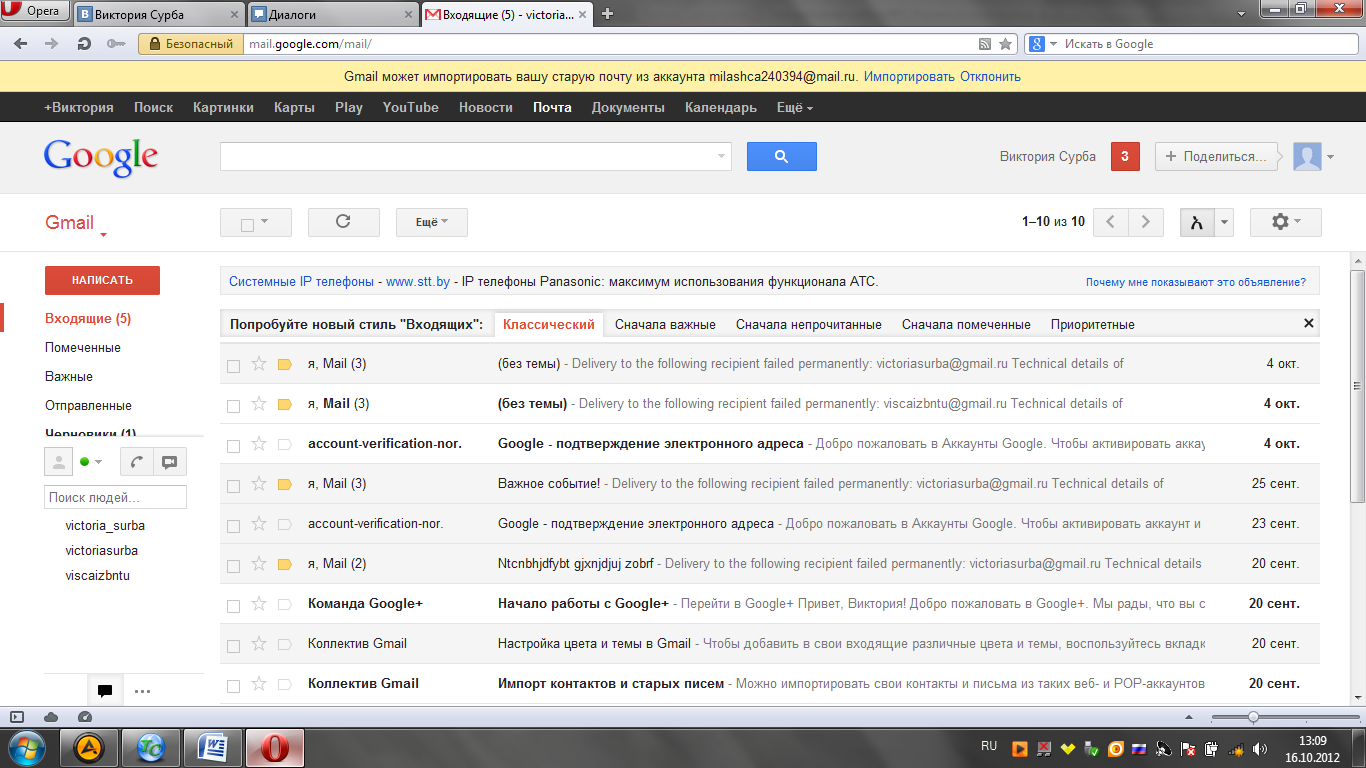 мы можем использовать транслитерацию.
мы можем использовать транслитерацию.
С помощью ленты вкладок мы можем перемещаться по всему пространству www.google.com.
C помощью кнопки Еще, выделив несколько сообщений мы можем отметить их как непрочитанные или наоборот, а также удалить выделенные сообщения.
С помощью кнопки Обновить(в виде стрелки) мы можем обновить ящик.
С помощью
 мы можем выбрать сообщения (ни одного,
все, непрочитанные, прочитанные, без
пометок, помеченные).
мы можем выбрать сообщения (ни одного,
все, непрочитанные, прочитанные, без
пометок, помеченные).С помощью
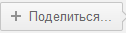 мы
можем поделиться информацией с другими
пользователями.
мы
можем поделиться информацией с другими
пользователями.
С помощью
 мы можем выбрать более глубокие настройки
электронного ящика, а также настроить
тему, сообщить об ошибке, просмотреть
справочную информацию.
мы можем выбрать более глубокие настройки
электронного ящика, а также настроить
тему, сообщить об ошибке, просмотреть
справочную информацию.
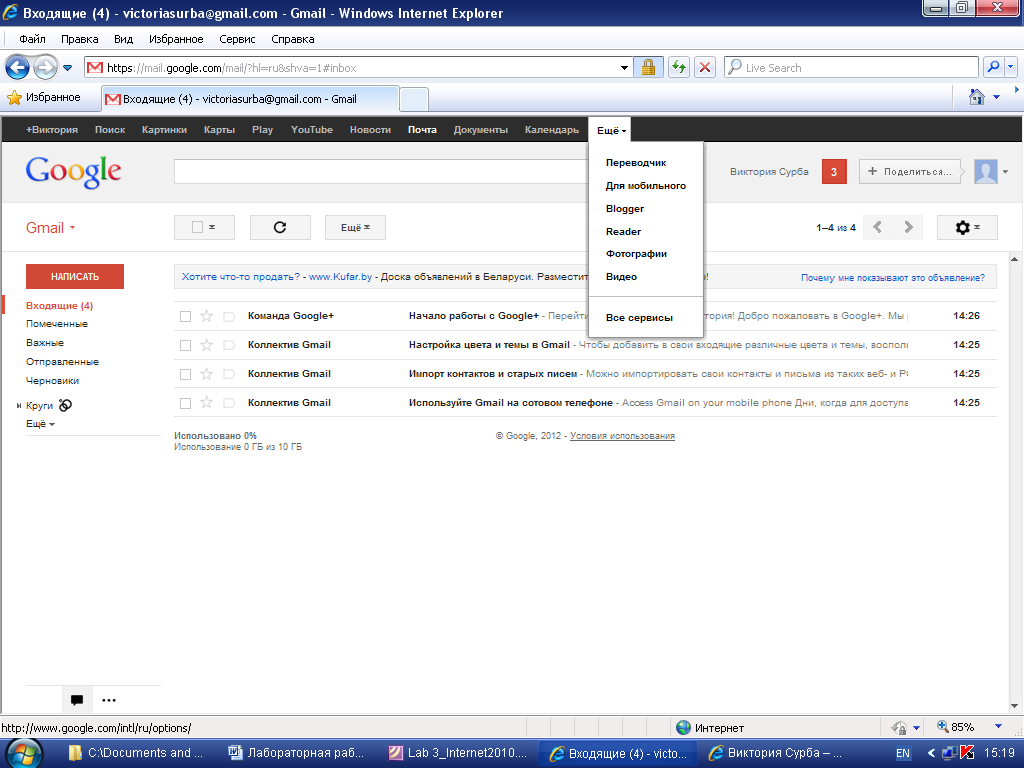
Рис. 1. Интерфейс почтового ящика
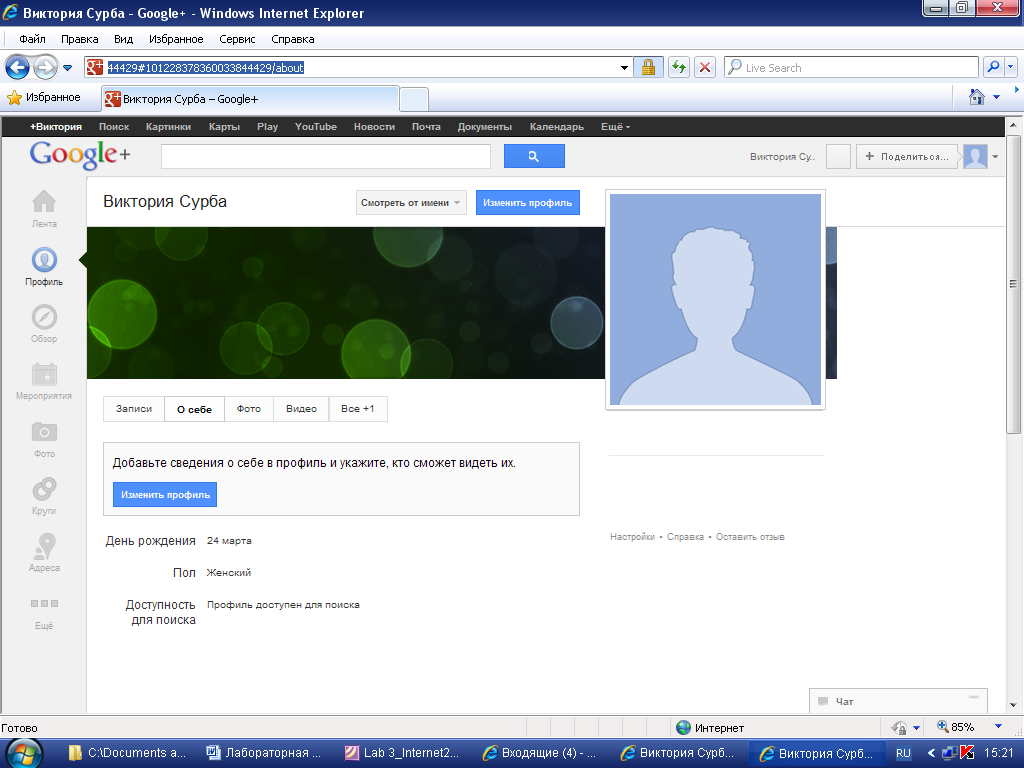
Рис. 2. Анкетные данные
Написать/ Ввести свой e-mail адрес в строку Кому, задать тему «Тестирование почтового ящика». Ввести необходимый текст в поле /Проверка/Проверить/ Готово/Отправить.. (см. рис. 3.)
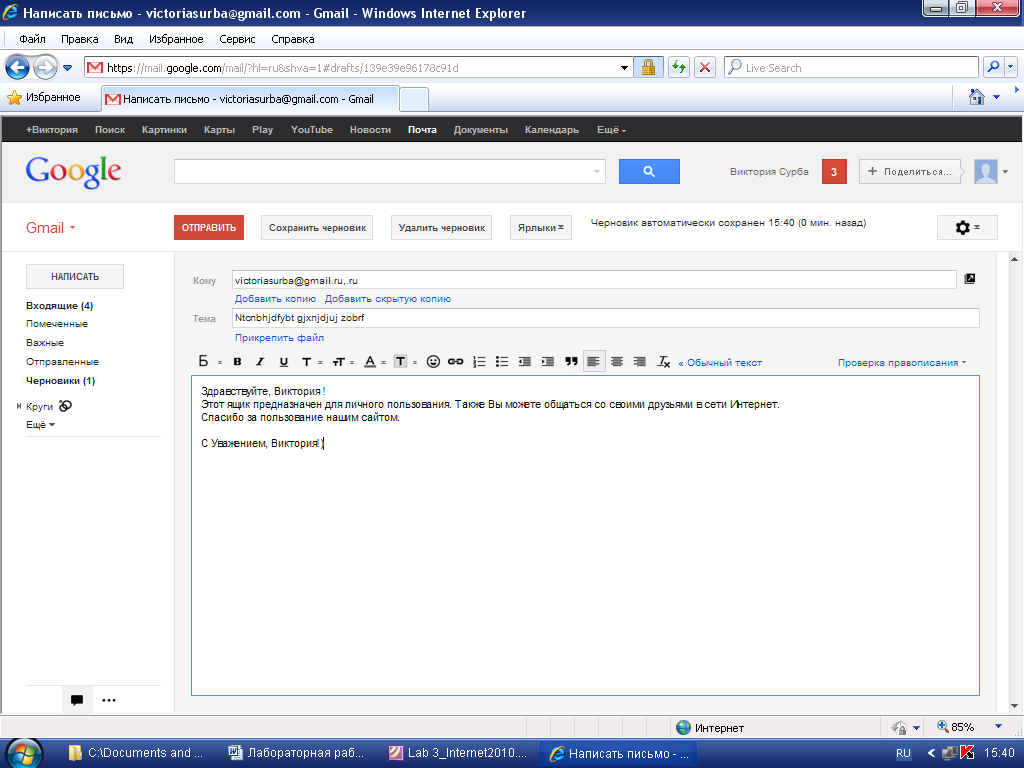
Рис. 3. письмо для тестирования почтового ящика
Нажать кнопку Обновить/Входящие/ Просмотреть непрочитанное сообщение.
Контакты/ Новый контакт/ввести электронный адрес пользователя. фамилию, имя и другую информацию об адресате. (см. рис. 4.)
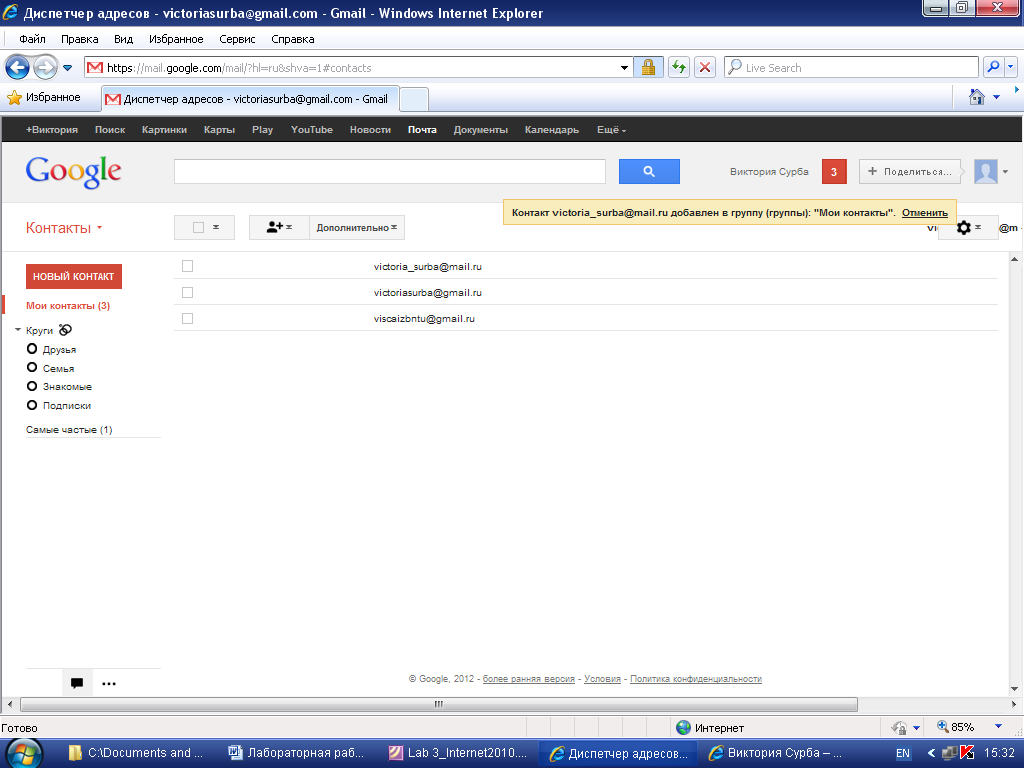
Рис. 4. Адресная книга почтового ящика
Контакты/Выделить в адресной книге получателей/кнопка Написать письмо/ввести необходимую информацию/проверить орфографию/Отправить. (см. рис. 5.)
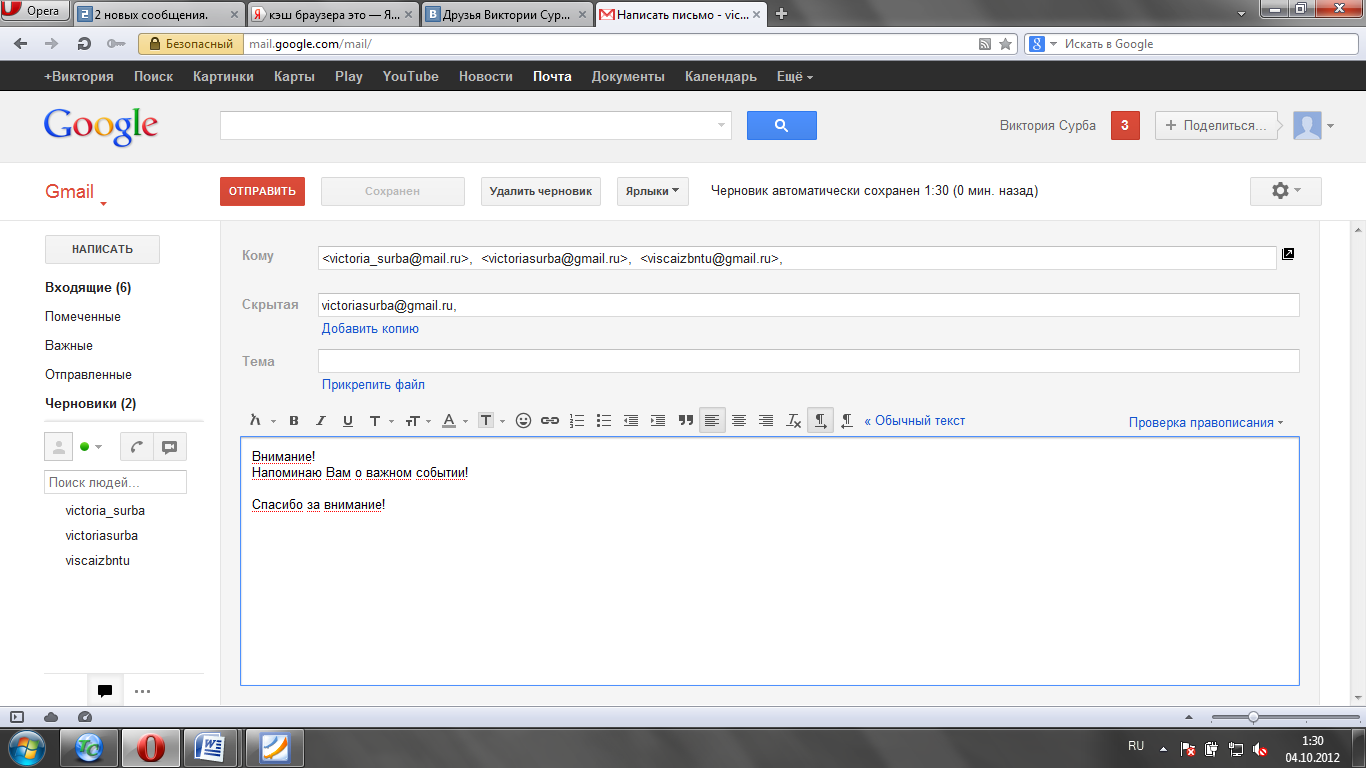
Рис. 5. сообщение с напоминанием о важном событии
Настройки/ Справка(см. рис. 6.)
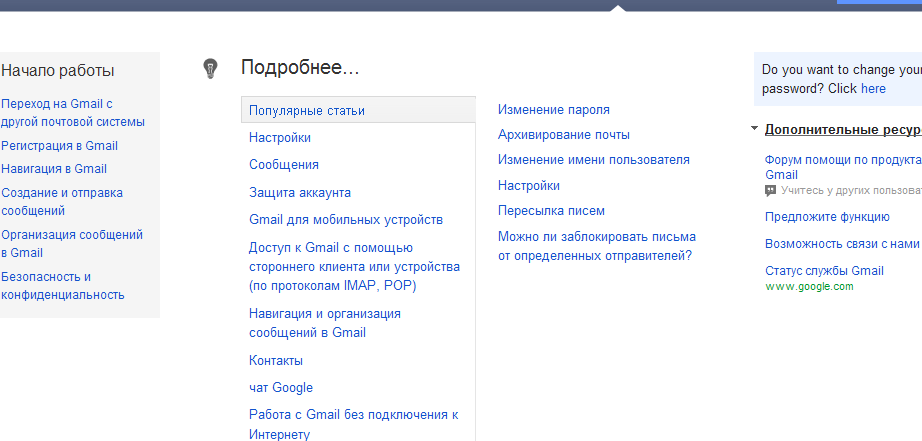
Рис. 6. Интерфейс команды Справка
Настройки/Настройка аккаунта/Различия между почтовой службой Google Apps и Gmail /Выделить текст, вставить в MS Word/Сохранить на Рабочей столе.
Написать/написать письмо/ нажать Прикрепить файл(иногда значек скрепки)/ Выбрать нужный файл из компьютера.(см. рис. 7.)
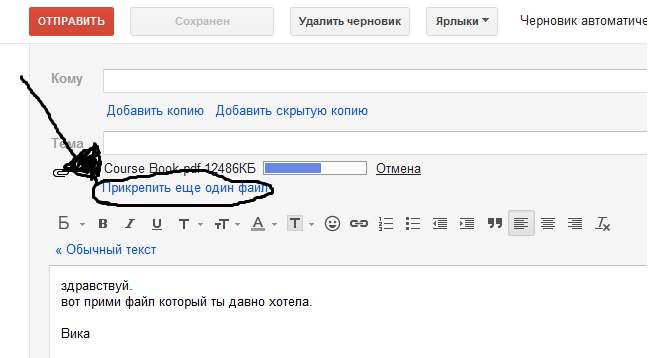
Рис. 7. Сообщение с прикрепленным файлом
Ввести адрес адресата в строку Кому/ Добавить скрытую копию(отправить себе)/Нажать кнопку Отправить.
Нажать кнопку Входящие и просмотреть выделенное входящее письмо.
Подписалась на 2 рассылки из категории Интернет.
Характеристика почтового ящика. (см табл. 2.)
Таблица 2
Характеристика почтового ящика
-
Характеристика
Значение
www.gmail.com
1 Размер почтового ящика(Гб.)
10.1
2 Структура папок через веб-интерфейс
Входящие, исходящие, черновики и т.д.
3 Максимальный размер письма(Мб.)
25
4 Количество и размер вложений к письму
Кол-во не ограничено, размер до 25 Мб
5 Возможность работы из почтовых клиентов
Outlook, The Bat
6 Проверка писем антивирусной программой
Eset Nod32
7 Адресная книга
Мои контакты, круги. Есть возможность экспорта и импорта.
8 Ежедневник(календарь)
есть
9 Сборщик почты
есть
10 Фильтры, черные списки
есть
11 Рассылки
есть
